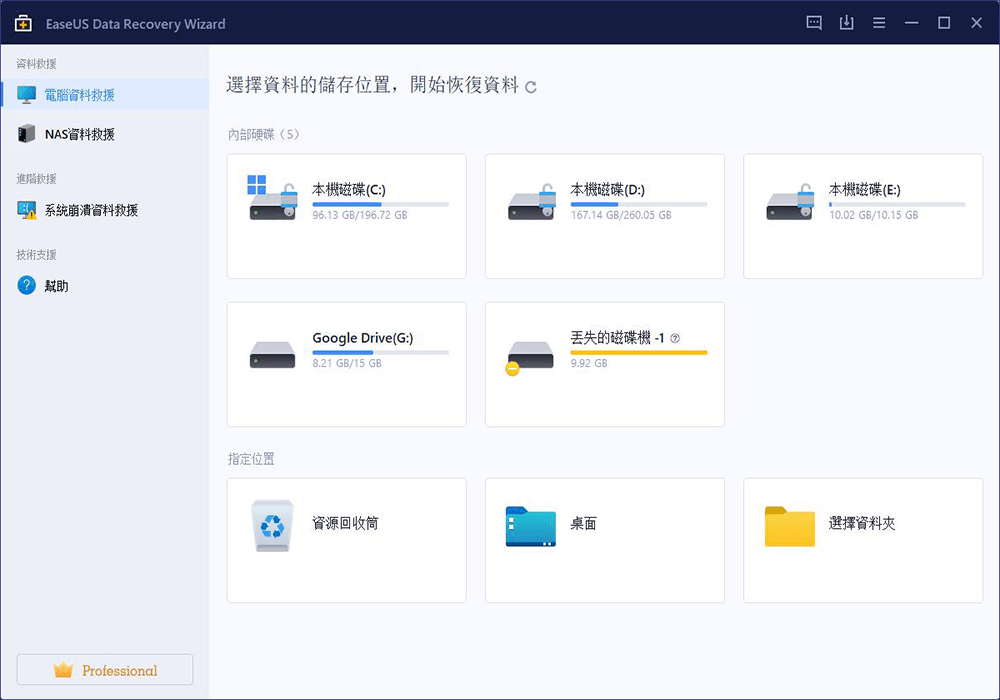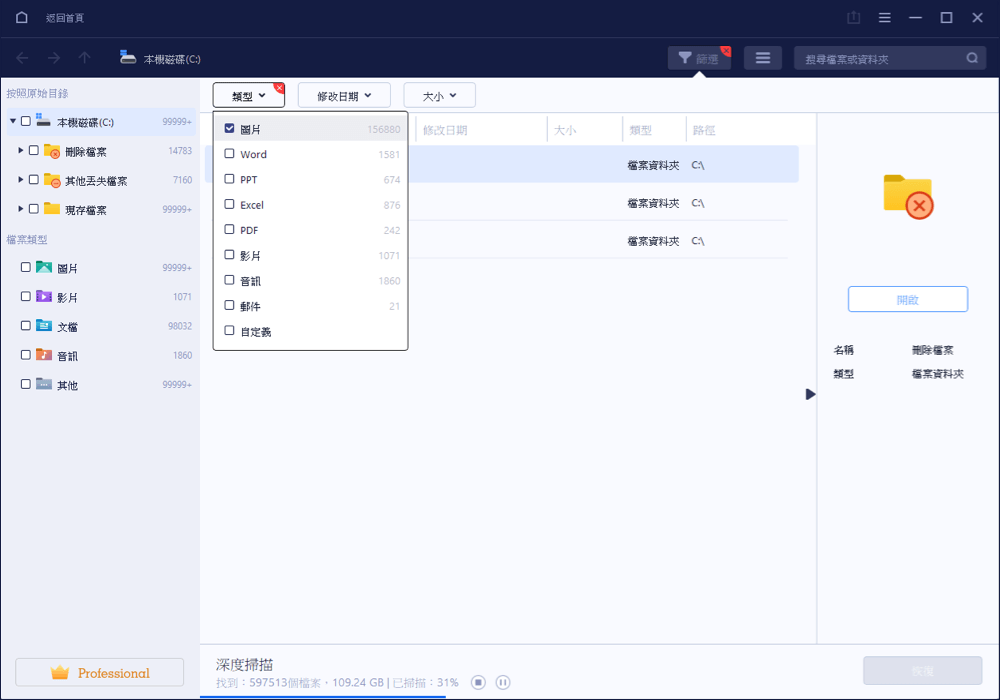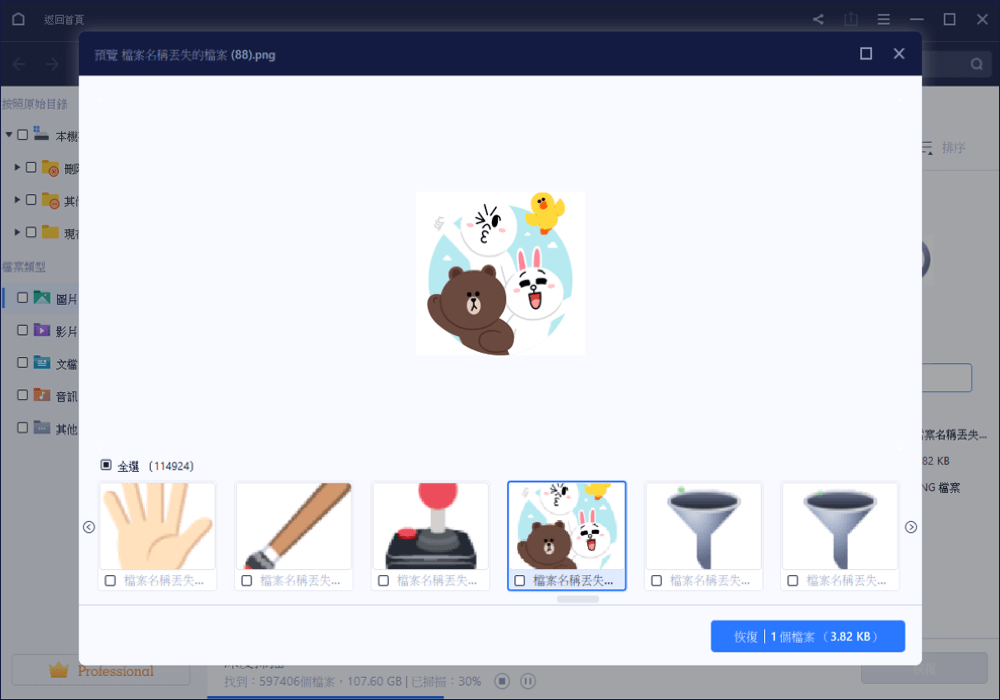文章目錄
![]() 編輯人員資料
編輯人員資料
![]() 評論及獎項
評論及獎項
- 第 1 部分: 如何救援丟失的 Canon 照片/影片
- 第 2 部分: Canon|如何修復損壞的影片/JPG/JPEG
鏡頭下的每一幕紀錄了生命的點滴,每個表情傳達了當下的情緒。人們喜歡照相是因為能永恆留下那幕感動,記憶可能會淡化,但照片不會,只有可能丟失或損壞。
問題來了,怎麼找回丟失的佳能(Canon)照片?如何修復 Canon EOS或其他數位相機上的JPG/JPEG照片?下面是救援&修復損毀照片的方法。
第 1 部分: 如何救援丟失的 Canon 照片/影片
Canon救援軟體是救援佳能數位相機丟失照片和影片的最好解決方案。這款簡單好上手的佳能數位相機照片救援軟體可恢復各種情境下丟失的檔案:
- 恢復已刪除的照片或影片
- 救援格式化SD卡照片
- 檔案系統變成RAW之後救援數據
- 相機記憶卡損毀後救援資料
照片救援軟體 — EaseUS Data Recovery Wizard 可以幫您解決以上問題。這款經濟實惠的軟體擁有最直觀的操作介面並支持救援各種品牌記憶卡,包括SanDisk、Kingston、PNY、Lexar、beyond、PQI......上的檔案。
如何快速救回Canon相機照片
只需幾個簡單的步驟就能找回Canon照片。為了避免記憶卡識別出問題,請將相機記憶卡取出並插入讀卡機連接電腦。下一步,按照相機照片救援指南操作:
- 提醒
- 為了防止資料被覆蓋,在成功救援記憶卡檔案之前,千萬不要在往記憶卡寫入新的檔案,因為檔案被覆蓋後就救不回來了。
首先,只有相機SD卡中丟失的照片可以恢復。您要知道,只能從相機的SD卡恢復照片,而不是從相機本身。將SD卡連接到電腦,必要時使用讀卡機。
接著,按照詳細步驟指南恢復相機照片。
步驟1. 選擇SD卡:在EaseUS Data Recovery Wizard 中,在「外置設備」下方選擇您連接的SD卡,點擊掃描按鈕。
步驟2. 掃描所有資料:EaseUS Data Recovery Wizard 很快就能在SD卡上找到所有丟失資料。「已刪除的檔案」結果很快就出來了。掃描結束後,會出現許多不同類型的檔案。
步驟3. 篩選圖片並恢復:盡可能檢查更多的結果。使用篩選功能可以在結果中快速篩選圖像檔案。另外,可以在搜索框中搜尋檔案名和檔案類型。最後,選擇需要的圖片並點擊恢復按鈕。
第 2 部分: Canon|如何修復損壞的影片/JPG/JPEG
很多人都有Canon相機,雖然很好用但也不排除照片可能損毀。不論您使用哪個品牌的相機,都有可能出現以下問題:
1. 檔案系統損毀
2. 照片或影片本身已損壞
3. 操作失誤或SD卡有問題
想要修復損壞的照片,有三種方法:
- 使用照片修復軟體修復照片
- 使用Hex編輯器修復損毀的JPEG
- 修復損毀的SD卡
方法 1. 使用照片修復軟體修復佳能(Canon)照片或影片
如果無法開啟Canon照片&影片或是照片檔、影片檔丟失後損毀,使用 EaseUS Data Recovery Wizard 輕鬆修復損壞的JPG/JPEG檔。
- 修復後可預覽JPG/JPEG圖檔
- 修復從損壞的儲存裝置或其他裝置上恢復出來但已損毀的照片
- 支援 Windows 11/10/8/7/Vista/XP 以及 Windows Server
按照以下步驟修復損壞的佳能照片:
步驟 1. 啟動 EaseUS Data Recovery Wizard。將佳能記憶卡插入讀卡機連上電腦。
步驟 2. 選擇損毀照片所在位置,點擊「掃描」按鈕。
步驟 3. 雙擊預覽照片。
步驟 4. 將修復的照片保存到安全的位置。
方法 2. 使用Hex編輯器修復損毀的JPEG(只能修復圖片)
這個方法建議具備電腦技術背景的用戶使用。HEX編輯器以二進制形式顯示圖像資料,即0和1。您可以通過修改數據修復損毀的JPEG檔,請按照以下步驟修復照片。
步驟 1. 在Hex編輯器(比如HxD)中打開檔案。驗證檔案中確實存在數據。
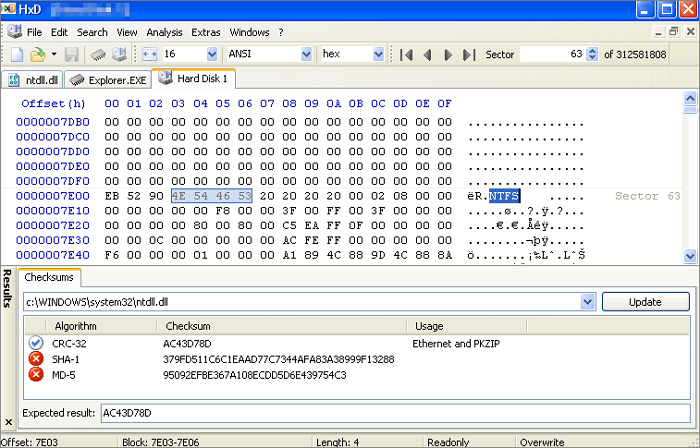
步驟 2. 搜索 > 查找,使用Hex資料類型搜索FF DA。如果沒有找到檔案,則無法修復。
如果您發現許多FF DA字節組合,那麼您查找的可能不是JPEG檔案,而是隨機的二進制資料,則檔案無法修復。
步驟 3. 搜索FF D9。找到後,選擇從最後一個FF DA到FF D9區塊,然後右鍵單擊復制它們。
步驟 4. 將圖像資料複製到新文件中。打開一個新文件 > 黏貼資料 > 保存為" image.jpg"。
步驟 5. 打開一個使用相同相機拍攝、相同的解析度和方向(縱向/橫向)且完好的文件。使用Hex資料類型搜索FF DA。
有可能找到多個FF DA實例,您需要的是最後一個。
步驟 6. 選擇FF DA字節之前一直到文件開頭(FF D8)的區塊。
步驟 7. 切換到包含圖像資料的image.jpg文件標籤,請確保您位於偏移量0(零) > 黏貼插入 > 保存文件。使用圖片編輯器打開並保存來更新文件縮略圖。
結論
一旦數位相機照片丟失了,請立即使用 EaseUS Data Recovery Wizard 找回丟失的照片;另外,如果照片已損毀,一樣可以使用 EaseUS Data Recovery Wizard 修復佳能或其他數位相機上損毀的JPG、JPEG檔。
這篇文章有幫到您嗎?
相關文章
-
![author icon]() Agnes 2025年03月26日
Agnes 2025年03月26日
-
![author icon]() Agnes 2025年12月31日
Agnes 2025年12月31日
-
![author icon]() Agnes 2025年03月26日
Agnes 2025年03月26日
-
![author icon]() Agnes 2025年06月09日
Agnes 2025年06月09日